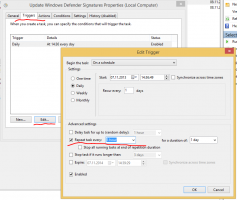Изменить язык распознавания речи в Windows 10
Windows предоставляет как функцию распознавания речи на основе устройства (доступную через Windows Speech Recognition), так и функцию распознавания речи. Настольное приложение) и облачный сервис распознавания речи на тех рынках и в регионах, где работает Кортана. доступный. В этой статье мы увидим, как изменить язык для функции распознавания речи в Windows 10.
Распознавание речи Windows позволяет управлять компьютером одним голосом без использования клавиатуры или мыши. Есть специальный мастер, который поможет вам начать работу. Вам необходимо подключить микрофон, а затем настроить распознавание речи Windows. Распознавание речи - хорошее дополнение к функция диктовки Windows 10.
Распознавание речи доступно только для следующих языков: английский (США, Великобритания, Канада, Индия и Австралия), французский, немецкий, японский, мандаринский (упрощенный китайский и традиционный китайский) и Испанский.
Чтобы изменить язык распознавания речи в Windows 10, сделайте следующее.
- Добавьте нужный язык в Windows 10, если вы еще не добавили его.
- Откройте классику Панель управления приложение.
- Перейти к Панель управления \ Простота доступа \ Распознавание речи.
- Слева нажмите на ссылку Расширенные параметры речи.
- в Свойства речи диалоговом окне выберите нужный язык в Языквыпадающий список на Распознавание речи таб.
Вы сделали.
Примечание. Выбранный язык речи должен соответствовать язык отображения пользовательского интерфейса для вашей учетной записи в Windows 10. В противном случае вы получите сообщение об ошибке «Не удалось запустить распознавание речи, потому что конфигурация языка не поддерживается». В этой ситуации вы должны изменить язык распознавания речи или язык отображения.
Если вы впервые используете выбранный язык для распознавания речи, Windows откроет мастер «Настроить распознавание речи». Прежде чем продолжить, вам необходимо настроить его основные свойства.
Вот и все.
Статьи по Теме:
- Голосовые команды распознавания речи в Windows 10
- Создать ярлык для запуска распознавания речи в Windows 10
- Добавить контекстное меню распознавания речи в Windows 10
- Включение распознавания речи в Windows 10
- Запустить распознавание речи при запуске в Windows 10
- Отключить распознавание речи в Интернете в Windows 10
- Как использовать диктовку в Windows 10